錦銳單片機(jī)如何仿真與脫機(jī)燒錄?
作者:小編
更新時(shí)間:2024-01-26
點(diǎn)擊數(shù):
錦銳單片機(jī)如何仿真與脫機(jī)燒錄?
or=rgba(0, 0, 0, 0.3)]
大家好,我是鳴澗,今天給大家講講錦銳單片機(jī)如何仿真與脫機(jī)燒錄?
一、如何仿真
1.1 準(zhǔn)備工作
1.1.1 在KeilC51編譯環(huán)境下添加仿真功能插件,步驟如下:
1.1.1.1 在KEIL安裝目錄下,找到 TOOLS.INI 文件,打開如下圖,修改該文件,在[C51]類目下添加錦銳插件選項(xiàng)。
[C51]
PATH="C:\Keil\C51\" VERSION=V9.51a
.....
TDRV9= BIN\CA8051.dll("CACHIP Monitor Driver") #TDRVn n按序號(hào)增加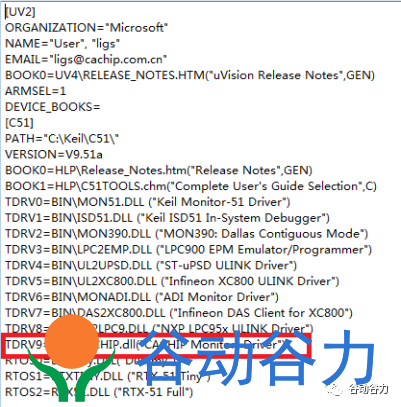
1.1.1.2 復(fù)制CA51xx_SDK目錄下的CA8051.dll到KEIL安裝目錄下的C51\BIN目錄下,如下圖所示:
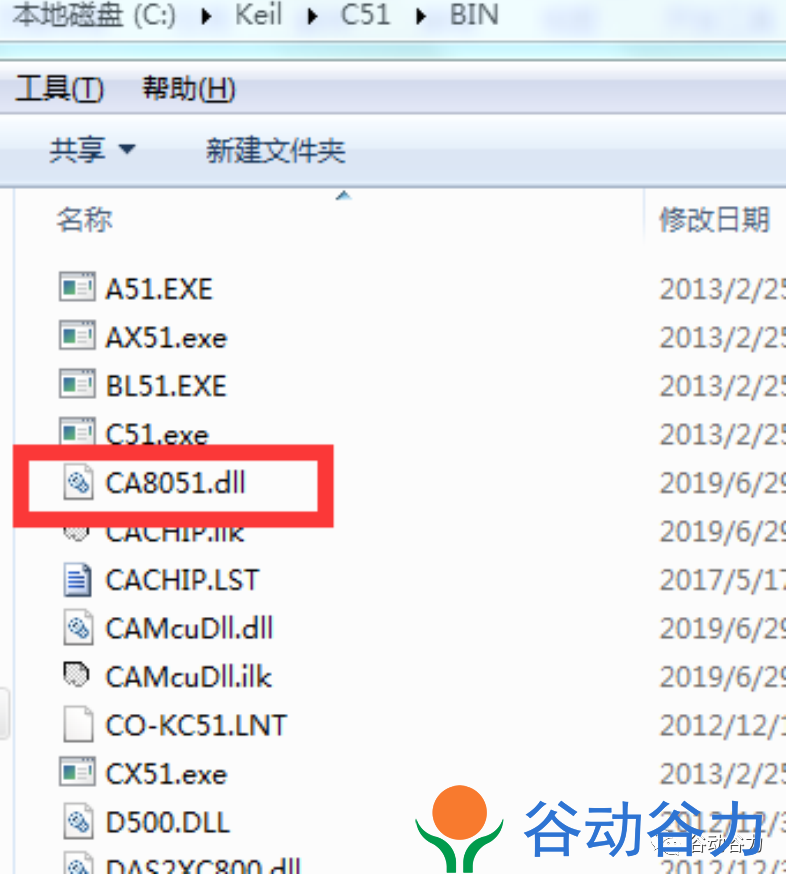
1.1.1.3 至此,插件已添加完畢。打開 KEIL 開發(fā)環(huán)境,在 Debug 選項(xiàng)里可見列表中已出現(xiàn)添加的選項(xiàng),如下圖所示:
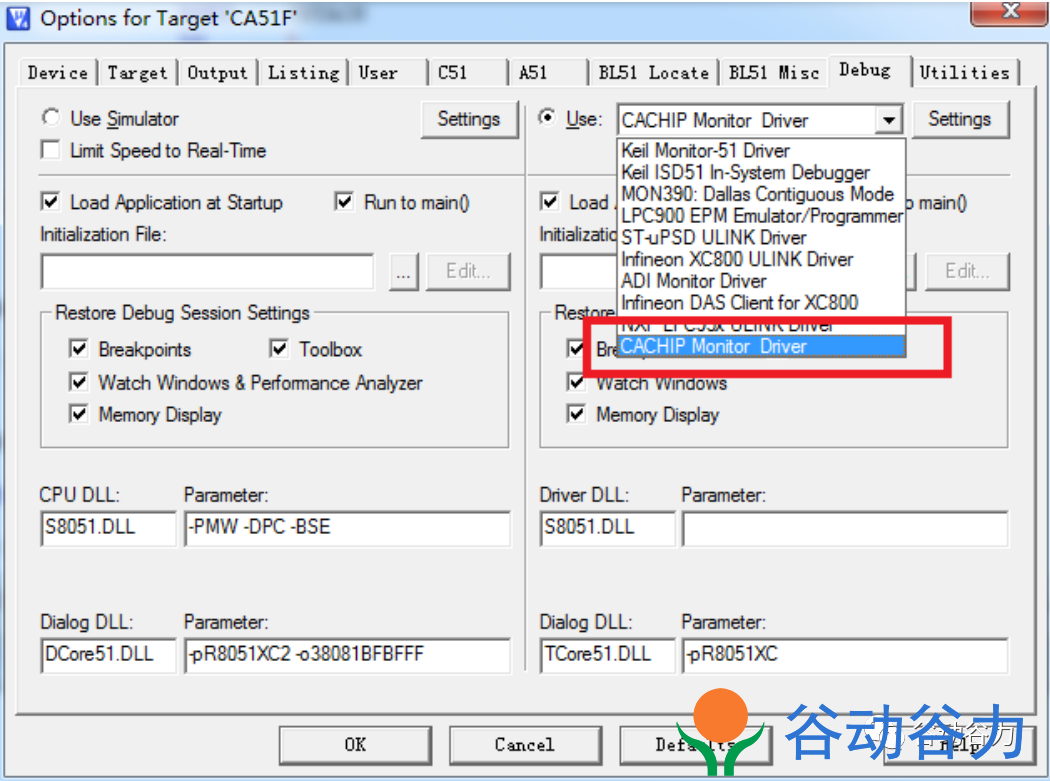
1.2 硬件連接
1.2.1 仿真下載器(紅色版本) 如下圖所示:
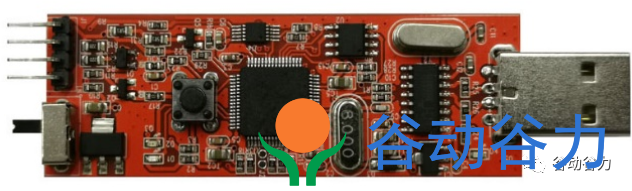

仿真器(紅色版本) 與目標(biāo)芯片之間的連接如下:
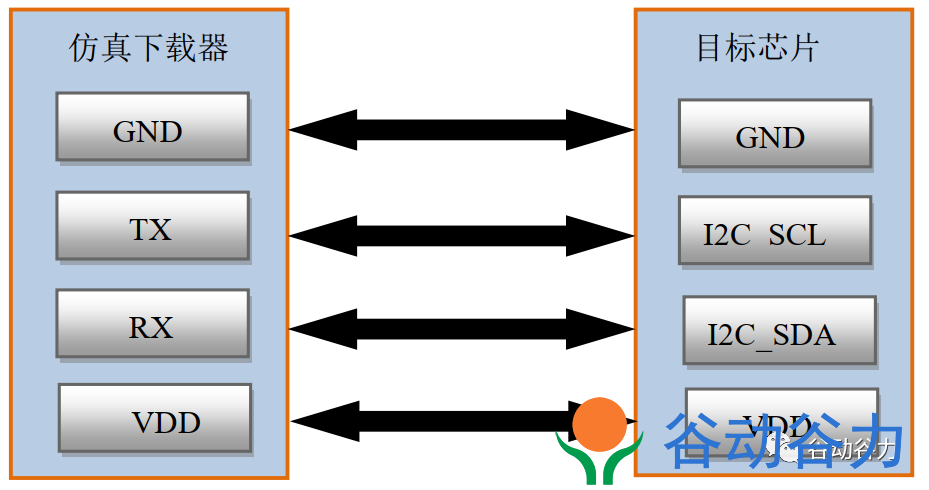
備注:仿真下載器(紅色版本)為兩線通信,通過 I2C 端口進(jìn)行下載或者在線仿真, 需要連接 4 根線(CA51F003為例):VDD、2C_SCL(P13)、I2C_SDA(P14)、 GND。
1.2.2 仿真下載器(藍(lán)色版本) 如下圖所示:



仿真器(藍(lán)色版本) 與目標(biāo)芯片之間的連接如下:
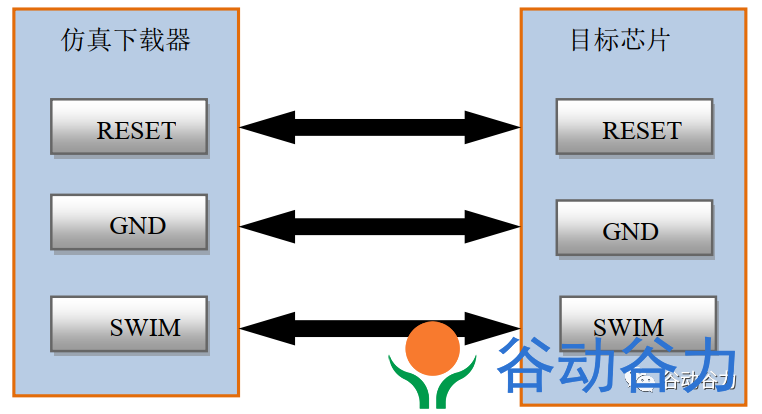
備注:仿真下載器(藍(lán)色版本)為單線通信, 通過 SWIM 端口進(jìn)行下載或在線仿真。此方式目前只適用于CA51F003系列MCU
1、 通過 SWIM 端口進(jìn)行 ISP 下載,需要連接 3 根線:VDD、 SWIM(P02)、 GND
2、 通過 SWIM 端口進(jìn)行在線仿真,需要連接 3 根線:RESET、 SWIM(P02)、 GND
1、 通過 SWIM 端口進(jìn)行 ISP 下載,需要連接 3 根線:VDD、 SWIM(P02)、 GND
2、 通過 SWIM 端口進(jìn)行在線仿真,需要連接 3 根線:RESET、 SWIM(P02)、 GND
1.3 仿真步驟
1.3.1 用SDK里面的下載工具將程序下載到MCU;
1.3.2 在Target選項(xiàng)卡中做相關(guān)配置;
1.3.2.1 先 KEIL 中打開項(xiàng)目工程軟件,點(diǎn)擊“Target options”(魔術(shù)棒)圖標(biāo):
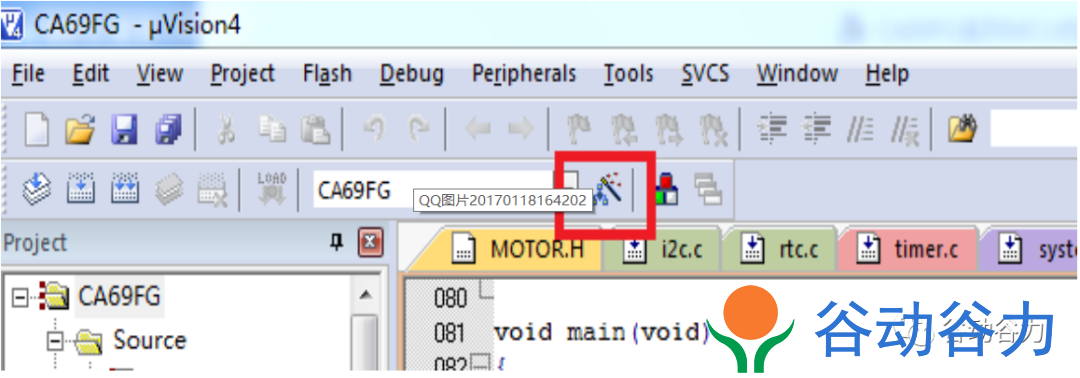
1.3.2.2 然后在“Target options”界面下選擇“Debug”選項(xiàng):
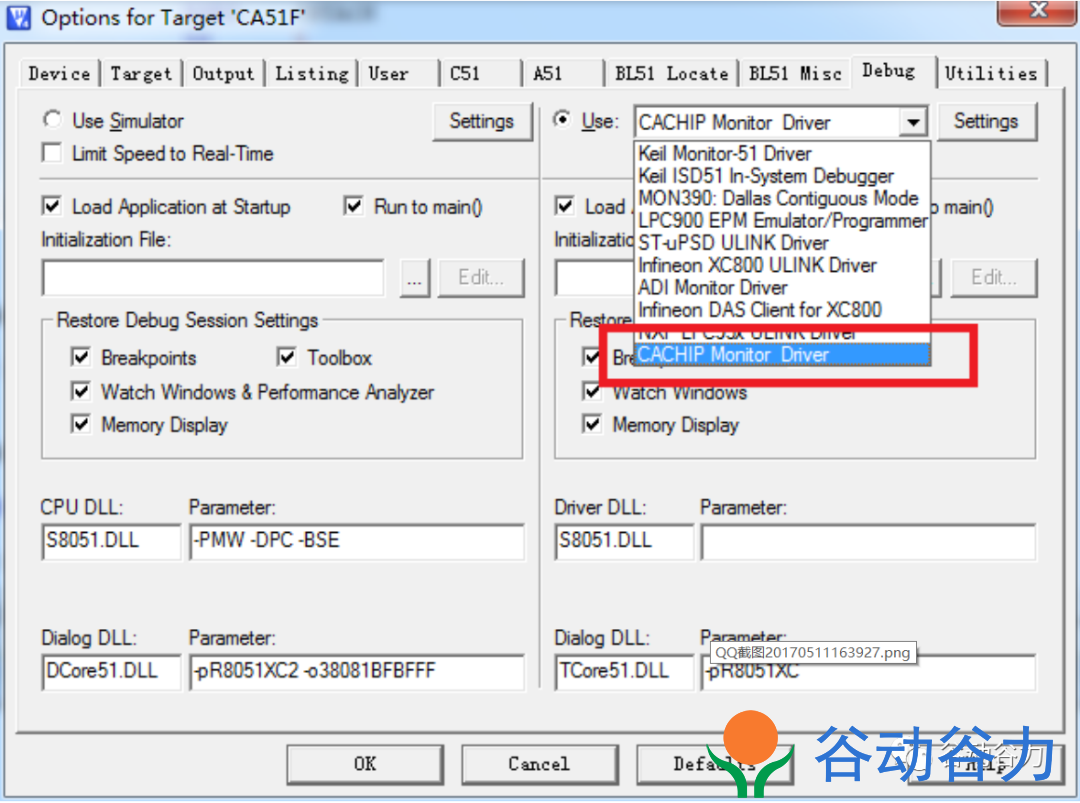
1.3.2.3然后在下拉列表里選擇“CACHIP Monitor Diver”,點(diǎn)擊“Settings”,選擇串口端口。如下圖所示;(注意:每次打開工程只需要選擇一次端口)

1.3.3 退出“Target options”界面,在主界面下點(diǎn)擊“Debug" 圖標(biāo),進(jìn)入仿真模式,在仿真模式即可進(jìn)行單步、設(shè)斷點(diǎn)等操作。如下圖:
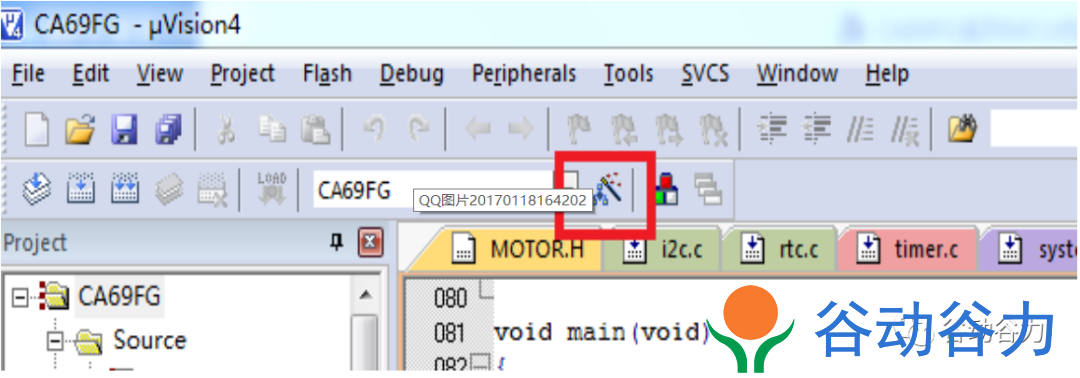
1.4 注意事項(xiàng)
1.4.1 仿真器(紅色版本) 仿真功能注意事項(xiàng):
1.4.1.1 CA51F003 (P14,P13)F2,F3系列默認(rèn)是用P30,P31這一組IO口仿真,如果要用到其他I2C腳位仿真,需要將其配置為I2C口,以CA51F003為例,如果要用P14,P13仿真,需進(jìn)行如下初始化:
#define SIMULATION //開啟仿真功能,不用時(shí)關(guān)閉(注釋掉)
1.4.1.2 仿真需要占用升級(jí)口,所以仿真的時(shí)候程序里面暫時(shí)不能使用用升級(jí)口功能,不能連接外圍電路;
1.4.1.3 下載器上面的撥動(dòng)開關(guān)撥到ON這邊,如果電路板上有大功率器件,要外部供電;
1.4.1.4 MCU 應(yīng)用程序在進(jìn)入 IDLE,STOP 等省電模式時(shí),仿真器無(wú)法與 MCU 通信,建議在進(jìn)行仿真時(shí)先把 IDLE,STOP 等省電模式關(guān)閉。
1.4.1.5 MCU 切換至低頻時(shí)鐘運(yùn)行時(shí),仿真器有可能無(wú)法與 MCU 通信,建議在高頻時(shí)鐘運(yùn)行時(shí)進(jìn)行仿真。
1.4.1.6 當(dāng)紅綠 LED 交替閃爍時(shí),短按仿真器上的功能按鍵可退出仿真模式。
1.4.1.7 如果應(yīng)用軟件設(shè)置復(fù)位引腳為 GPIO 功能,在仿真過程中,應(yīng)保證復(fù)位引腳不被拉低,否則可能會(huì)出現(xiàn)異常,導(dǎo)致不能對(duì)芯片進(jìn)行仿真。
1.4.1.7 如果應(yīng)用軟件設(shè)置復(fù)位引腳為 GPIO 功能,在仿真過程中,應(yīng)保證復(fù)位引腳不被拉低,否則可能會(huì)出現(xiàn)異常,導(dǎo)致不能對(duì)芯片進(jìn)行仿真。
1.4.1.8 在仿真模式下,仿真器不對(duì)目標(biāo) MCU 供電, MCU 必須外接供電。
1.5.1 仿真器(藍(lán)色版本) 仿真功能注意事項(xiàng):
1.5.1.1 在仿真模式下,芯片的 RESET 引腳保持為復(fù)位功能,不能設(shè)置為 GPIO。
1.5.1.2 在仿真模式下, 一般情況只連接三根線:RESET、 GND、 SWIM。如果需要仿真器給芯片供電,也可以連接 VDD。
1.5.1.3 如果能保證應(yīng)用程序內(nèi) SWIM 引腳保持為 SWIM 通信功能,也可以只連接兩根線(SWIM,GND)進(jìn)行在線仿真。
1.5.1.4 進(jìn)入 STOP 模式指令后 5 條指令內(nèi)不可以設(shè)置斷點(diǎn),否則 CPU 在此斷點(diǎn)內(nèi)停止可能會(huì)導(dǎo)致程序出錯(cuò)。
1.5.1.2 在仿真模式下, 一般情況只連接三根線:RESET、 GND、 SWIM。如果需要仿真器給芯片供電,也可以連接 VDD。
1.5.1.3 如果能保證應(yīng)用程序內(nèi) SWIM 引腳保持為 SWIM 通信功能,也可以只連接兩根線(SWIM,GND)進(jìn)行在線仿真。
1.5.1.4 進(jìn)入 STOP 模式指令后 5 條指令內(nèi)不可以設(shè)置斷點(diǎn),否則 CPU 在此斷點(diǎn)內(nèi)停止可能會(huì)導(dǎo)致程序出錯(cuò)。
二、進(jìn)不去仿真怎么辦
2.1 再閱讀一次“如何仿真”這一小節(jié)的內(nèi)容,確保這部分工作做到位;
2.2定位軟件,在main函數(shù)入口做一個(gè)死循環(huán),如下:
int main(void)
{
.......
while(1)
{
....
}
}再嘗試進(jìn)仿真;
2.3注意:第一次進(jìn)仿真要先下載程序,然后再升級(jí);
2.3.1 定位硬件:看看仿真口有沒有外接電路,如果有,先斷開外接電路再嘗試仿真;
2.3.2 定位軟件:1.4.1 內(nèi)容有沒有做,#define SIMULATION //開啟仿真功能,不用時(shí)關(guān)閉(注釋掉)
三 仿真下載器介紹
(仿真下載器由錦銳原廠提供)
3.1 仿真下載器(紅色版本)正面圖片

3.2 仿真下載器(紅色版本)反面圖片

3.3 仿真下載器(藍(lán)色版本)正面圖片

3.4 仿真下載器(藍(lán)色版本)反面圖片

四 ISP 下載模式
ISP 產(chǎn)品開發(fā)模式可實(shí)現(xiàn)在線升級(jí) MCU 內(nèi)部 FLASH 軟件,此功能必須搭配本公司專用開發(fā)下載板使用。
4.1 上位機(jī)下載工具界面
CACHIP TOOL 是 CACHIP 系列 MCU 的上位機(jī)下載工具軟件,其包含 ISP 軟件下載和燒錄器軟件下載兩種模式,可分別實(shí)現(xiàn) MCU 的在線升級(jí),以及下載燒錄文件到燒錄器,其界面如下圖所示:
(ISP 下載軟件界面)
(ISP 下載軟件界面)

4.2 ISP 下載連接方式

4.3 硬件連接
備注:仿真下載器(紅色版本)為兩線通信,通過 I2C 端口進(jìn)行下載或者在線仿真,需要連接 4 根線:VDD、I2C_SCL(P13)、 I2C_SDA(P14)、 GND。
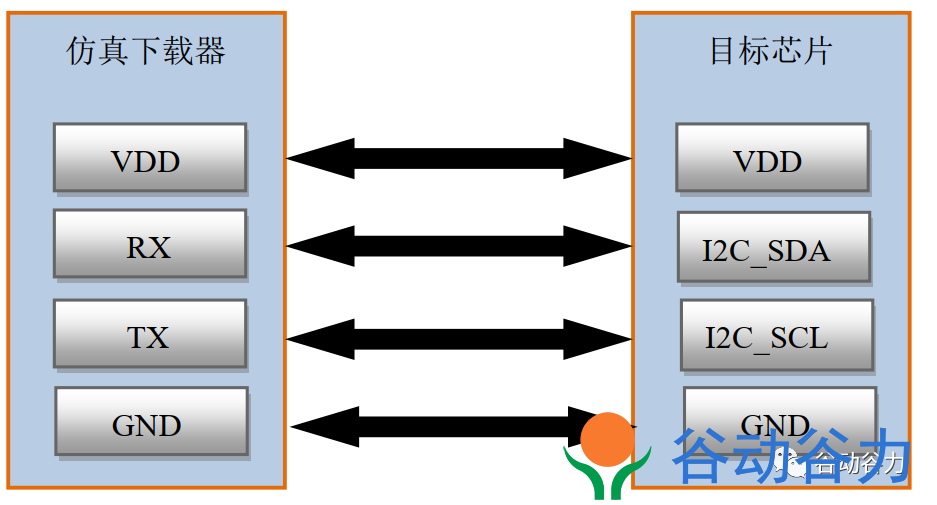
脫機(jī)燒錄, 仿真下載器(藍(lán)色版本) 與目標(biāo)芯片之間的硬件連接如下:
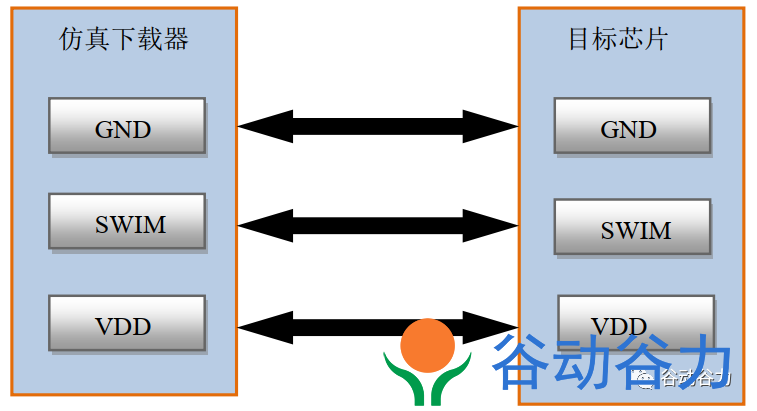
備注:仿真下載器(藍(lán)色版本)為單線通信, 通過 SWIM 端口進(jìn)行下載或在線仿真。
1、 通過 SWIM 端口進(jìn)行 ISP 下載,需要連接 3 根線:VDD、 SWIM(P02)、 GND
2、 通過 SWIM 端口進(jìn)行在線仿真,需要連接 3 根線:RESET、 SWIM(P02)、 GND
4.4 在線升級(jí)
步驟 1: 選擇對(duì)應(yīng)的串口端口,設(shè)置波特率(波特率一般保留默認(rèn)即可)。
步驟 2: 選擇所需要下載軟件的 MCU 型號(hào)。
步驟 3: 裝載編譯好的軟件文件。
步驟 4: 點(diǎn)擊“編程”按鈕。
4.5 在線校驗(yàn)
步驟 1: 選擇對(duì)應(yīng)的串口端口,設(shè)置波特率(波特率一般保留默認(rèn)即可)。
步驟 2: 選擇所需要下載軟件的 MCU 型號(hào)。
步驟 3: 裝載編譯好的軟件文件。
步驟 4: 點(diǎn)擊“校驗(yàn)”按鈕。
5 脫機(jī)燒錄步驟(主要用于生產(chǎn)線軟件升級(jí))
脫機(jī)燒錄,其基本流程為:程序文件先從上位機(jī)軟件 CACHIP TOOL 下載到開發(fā)下載板,下載完成后, 開發(fā)下載板再與目標(biāo)芯片建立連接,再?gòu)拈_發(fā)下載板寫入到目標(biāo)芯片。 開發(fā)下載板也可實(shí)現(xiàn)脫機(jī)燒錄,即先把程序先下載到開發(fā)下載板中,再利用開發(fā)下載板對(duì)目標(biāo)板進(jìn)行脫機(jī)燒錄,此功能對(duì)于生產(chǎn)線升級(jí)特別方便。
5.1 連接方式

脫機(jī)燒錄, 仿真下載器(紅色版本) 與目標(biāo)芯片之間的硬件連接如下:
備注:仿真下載器(紅色版本)為兩線通信,通過 I2C 端口進(jìn)行下載或者在線仿真,需要連接 4 根線:VDD、I2C_SCL(P13)、 I2C_SDA(P14)、 GND。
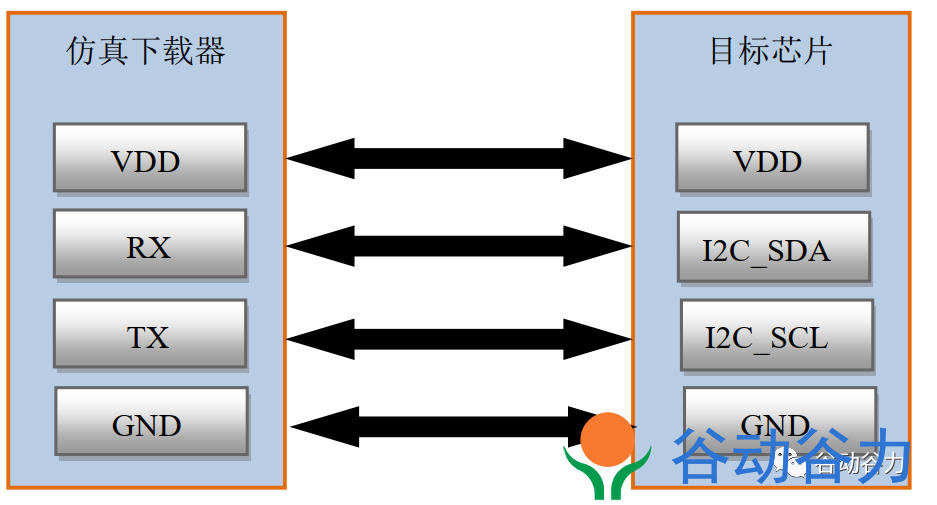
脫機(jī)燒錄, 仿真下載器(藍(lán)色版本) 與目標(biāo)芯片之間的硬件連接如下:
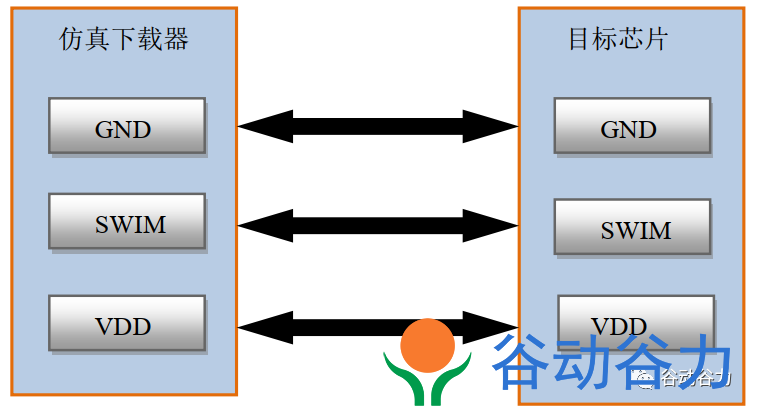
備注:仿真下載器(藍(lán)色版本)為單線通信, 通過 SWIM 端口進(jìn)行下載或在線仿真。
1、 通過 SWIM 端口進(jìn)行 ISP 下載,需要連接 3 根線:VDD、 SWIM(P02)、 GND
2、 通過 SWIM 端口進(jìn)行在線仿真,需要連接 3 根線:RESET、 SWIM(P02)、 GND
5.2 下載軟件
步驟 1: 開發(fā)下載板連接 PC, 開發(fā)下載板與目標(biāo)板不連接, 操作(2.4 項(xiàng)) 下載步驟。界面顯示如下圖:
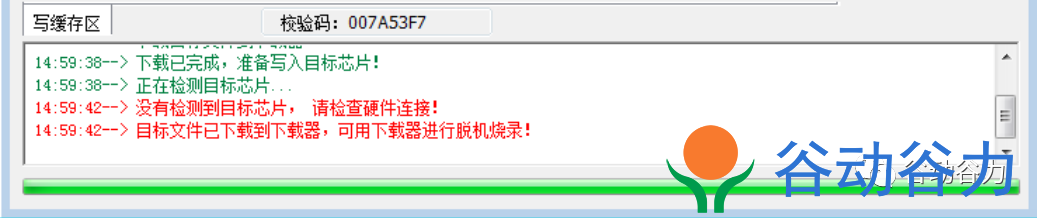
步驟 2: 開發(fā)下載板通過 USB 口外接接 5V 電源, 開發(fā)下載板的 VCC,TX,RX,GND 按上面硬件連接說(shuō)明與目標(biāo)板連接。
步驟 3: 短按開發(fā)下載板的燒錄按鍵,此時(shí)開發(fā)下載板的綠色 LED 燈變?yōu)榭扉W,等待 LED 燈變?yōu)殚L(zhǎng)亮,脫機(jī)升級(jí)或燒錄完成。
備注:
開發(fā)下載板共有 3 個(gè) LED 燈,靠近 USB 口的紅色 LED 燈為電源指示燈,指示下載器的供電。靠近燒錄按鍵的紅色,綠色(或藍(lán)色)LED 燈指示燒錄的狀態(tài)。
5.3 燒錄指示燈說(shuō)明
綠燈(或藍(lán)燈) 長(zhǎng)亮-------------------燒錄或校驗(yàn)成功
綠燈(或藍(lán)燈) 慢閃-------------------正在下載程序到開發(fā)下載板
綠燈(或藍(lán)燈) 快閃-------------------正在與目標(biāo)芯片建立連接,正在寫入目標(biāo)芯片,正在校驗(yàn)
紅燈綠燈(或藍(lán)燈) 同時(shí)快閃-----------提示目標(biāo)板上電
紅燈慢閃 5 次-------------------------上位機(jī)選擇的 MCU 型號(hào)與目標(biāo)板 MCU 的型號(hào)不一致
紅燈慢閃 8 次-------------------------仿真下載器燒錄文件校驗(yàn)出錯(cuò)
紅燈慢閃 3 次-------------------------其他錯(cuò)誤
5.4 注意事項(xiàng):
5.4.1. 使用開發(fā)下載板進(jìn)行升級(jí),除特殊情況外,目標(biāo)板的電源由開發(fā)下載板提供,目標(biāo)板不能另接電源。如目標(biāo)板需要另接電源,會(huì)出現(xiàn)以下提示,此時(shí)應(yīng)拔除外接電源再重試。

5.4.2. 在升級(jí)下載軟件過程中,如果目標(biāo)板有大電流器件(超過 500mA) , 那么開發(fā)下載板不能提供足夠的電流,導(dǎo)致開發(fā)下載板的輸出電壓被拉低,此時(shí)會(huì)出現(xiàn)以下提示,同時(shí)下載器的紅燈綠燈會(huì)同時(shí)快閃,在這種情況下,目標(biāo)板的電源需要外接,此時(shí)應(yīng)插上外部電源,可能需要多次插拔電,直到開發(fā)下載板退出紅綠燈快閃模式。

5.4.3. 使用開發(fā)下載板進(jìn)行升級(jí)的過程中,短按燒錄按鍵可以退出當(dāng)前操作,進(jìn)入待機(jī)狀態(tài)。
5.4.4. 開發(fā)下載板在不進(jìn)行升級(jí)操作時(shí),其功能等同于 USB 轉(zhuǎn)串口功能,可以用做對(duì) MCU 目標(biāo)板串口調(diào)試功能。
5.4.5. 開發(fā)下載板的邊制開關(guān)用于串口調(diào)試模式時(shí)開啟和斷開下載板的 VCC 輸出,開關(guān)打到“VCC ON”檔, VCC開啟,開關(guān)打到“VCC OFF”檔, VCC 斷開。
5.4.6. 開發(fā)下載板連接電腦后需要安裝串口驅(qū)動(dòng)。
6 芯片量產(chǎn)燒錄器軟件下載模式
6.1 燒錄器模式界面說(shuō)明
燒錄器模式可以下載燒錄文件到燒錄器。其界面如下:
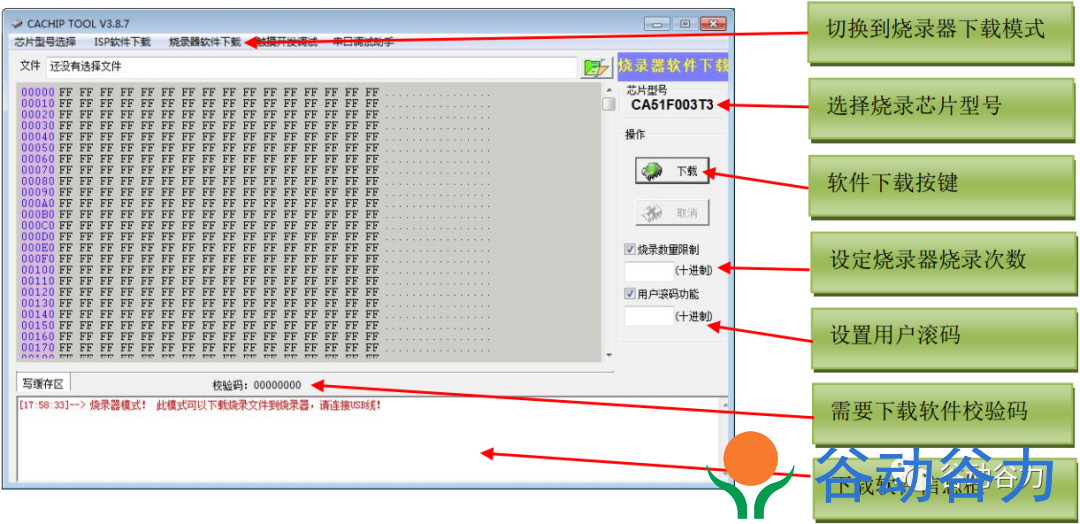
6.2 燒錄器功能說(shuō)明


6.3 燒錄座安裝說(shuō)明

說(shuō)明:量產(chǎn)燒錄器不支持通過 SWIM 端口接線燒錄, 只支持通過 I2C 端口接線燒錄(兼容紅色版本下載器接口), 接線方式:VDD、 I2C_SCL(P13)、 I2C_SDA(P14)、 GND。
6.4 燒錄器顯示說(shuō)明
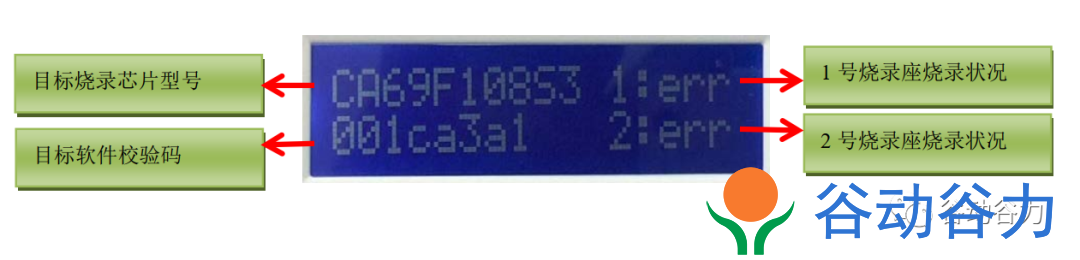
6.5 燒錄器下載連接方式
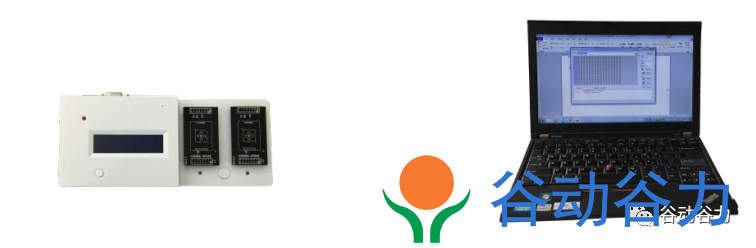
將 USB 連接線連接好電腦和燒錄器
注:下載目標(biāo)軟件時(shí),可由電腦 USB 口供電,不需要在燒錄器上另接電源
6.6 目標(biāo)軟件下載步驟
步驟 1: 用 USB 線連接燒錄器到 PC 端。
步驟 2: 選擇需要燒錄的芯片型號(hào), 裝載燒錄文件。
步驟 3: 點(diǎn)擊“下載”按鈕。
下載完成后,可檢查燒錄器顯示的 MCU 型號(hào)及程序檢驗(yàn)碼是否一致。確認(rèn)一致后,可用燒錄器進(jìn)行脫機(jī)燒錄。
6.7 燒錄器批量燒錄方法
插上對(duì)應(yīng)的 IC 座,把芯片正確放進(jìn) IC 座,短按燒錄器上的“WRITE KEY”鍵即可進(jìn)行燒錄,燒錄過程中,LCD 上會(huì)顯示相應(yīng)的進(jìn)度,燒錄完后, 燒錄器的燒錄指示燈會(huì)顯示為綠色,不亮為燒錄不成功。
注意:燒錄器不能關(guān)閉通道,如果連接一個(gè)通道時(shí),會(huì)聽到一個(gè)錯(cuò)誤聲,屬于正常的




